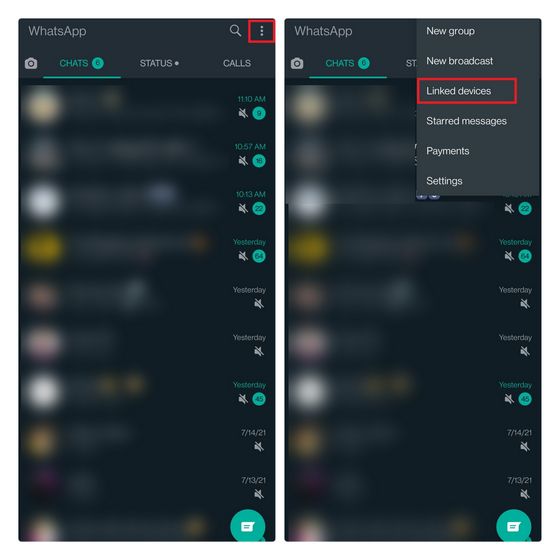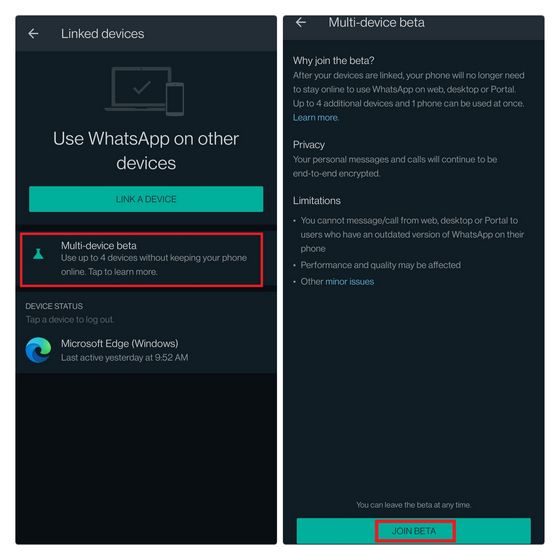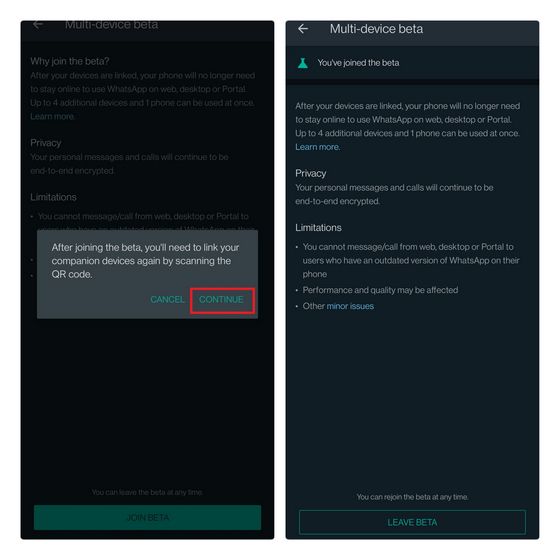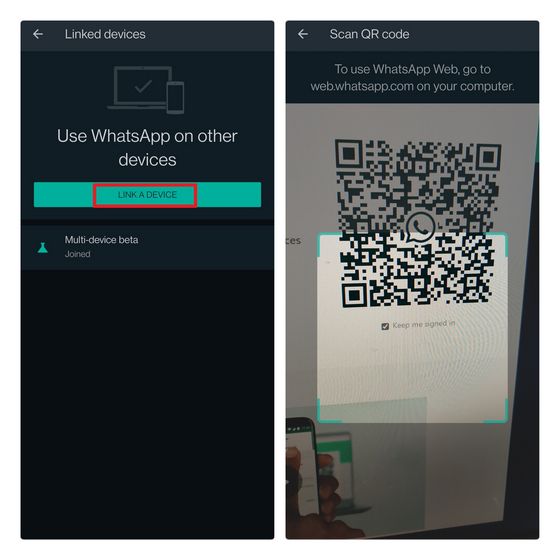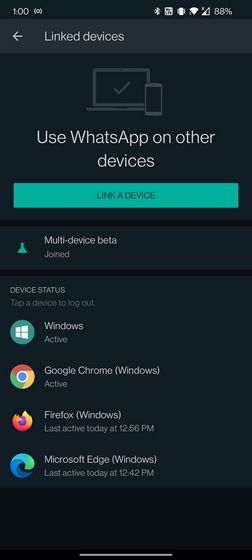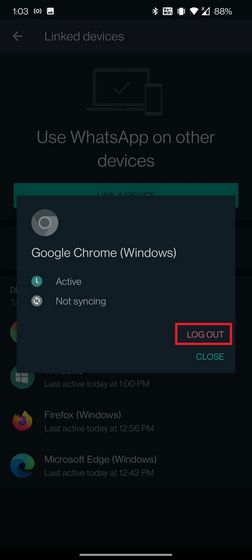Comment utiliser WhatsApp sur plusieurs appareils
Petit à petit la fonction qui nous permet utiliser WhatsApp sur plusieurs appareils sans avoir besoin d’avoir notre téléphone en contact avec Internet. Cette fonctionnalité WhatsApp multi-appareils est progressivement mise en œuvre. Pour le moment, il s’agit d’une version bêta à laquelle nous pouvons accéder. Cependant, dans peu de temps, nous pourrons tous l’utiliser sans avoir à entrer dans la version bêta.
Utiliser WhatsApp sur différents appareils
Une mise à jour est progressivement mise en place qui nous permet de utiliser WhatsApp sur différents appareils en même temps. Par conséquent, si vous ne voyez toujours pas cette fonction sur votre WhatsApp, vous n’avez pas besoin de vous alarmer, elle finira par atteindre tous les appareils.
Comment fonctionne la fonction multi-appareils de WhatsApp
Actuellement, nous pouvons ouvrir WhatsApp sur notre mobile et sur WhatsApp Web, ce dernier fonctionne comme un “Miroir” et tout ce que nous faisons se reflète sur notre mobile et vice versa. Mais ce n’est pas une application native Windows, Mac ou Linux. Ici, nous dépendons de notre téléphone disposant d’une connexion Internet et d’une batterie suffisante pour pouvoir l’utiliser.
Bien qu’il soit assez confortable, surtout pour ceux d’entre nous qui passent de nombreuses heures devant l’ordinateur. Ce n’est pas non plus idéal, d’autant plus que nous continuons à dépendre de l’appareil mobile d’une manière ou d’une autre.
Le point positif de cette fonction est que nous pouvons utiliser l’application, que WhatsApp perde la connexion ou que le téléphone soit payé. Cependant, nous ne pourrons pas utiliser le même compte ou numéro de téléphone sur deux téléphones.
Pour surmonter la limitation du système actuel utilisé par WhatsApp, la société a réorganisé son architecture sous-jacente et utilise désormais une approche de livraison client. Chacun des appareils a sa propre clé d’identité. WhatsApp crée une session cryptée par les pairs où le client crypte les messages et les transmet à tous les appareils liés.
À ce stade, chaque message est chiffré individuellement à l’aide de la session de chiffrement d’égal à égal établie sur chacun des appareils. Les messages ne sont pas stockés sur le serveur après leur livraison.
Comment faire partie de WhatsApp multi-appareils
Pour pouvoir tester la fonction multi-appareils aujourd’hui, la version bêta de WhatsApp est requise. Évidemment, dans peu de temps, cette fonction sera disponible pour tous les utilisateurs de WhatsApp. Si nous sommes déjà inscrits au programme bêta de l’application, suivez ces étapes.
Nous ouvrons WhatsApp et cliquons sur le menu des trois points qui se trouve dans le coin supérieur droit. Une liste d’options apparaîtra et cliquez sur “Appareils liés”.
Au cas où notre compte WhatsApp serait pris en charge pour plusieurs appareils, nous verrons une option qui dit “Bêta sur plusieurs appareils”. Ensuite, nous devrons appuyer dessus, puis cliquer sur “Rejoindre la version bêta” pour pouvoir rejoindre le programme bêta de plusieurs appareils WhatsApp.
Une nouvelle fenêtre apparaîtra où il nous dit que nous devrons reconnecter les appareils. Nous cliquons sur “Continuer” pour confirmer et nous avons déjà rejoint la version bêta de plusieurs appareils. Au cas où nous changerions d’avis, nous retournerons simplement à la page des paramètres de l’appareil lié et quitterons la version bêta.
Comment utiliser un compte WhatsApp sur plusieurs appareils
Maintenant que nous avons la version bêta de WhatsApp multi-appareils, il est temps de commencer à lier tous nos appareils.
Pour cela, nous allons ouvrir WhatsApp et aller dans “Appareils liés” sur l’appareil mobile, puis nous allons sur WhatsApp Web et lorsque le code QR apparaîtra, nous devrons le scanner avec le téléphone.
De cette façon, nous pouvons relier jusqu’à quatre appareils en même temps. Les appareils jumelés se déconnecteront après deux semaines si nous n’utilisons pas le téléphone.
Dans le cas où nous ne souhaitons pas utiliser WhatsApp sur un téléphone spécifique, nous devrons simplement toucher la session liée et choisir “Fermer la session”.
Partage-le avec tes amis!